- ExpressVPN'in müşteri desteği, doğru ayarları/sunucuları seçmenize yardımcı olabilir.
- Ancak bazen tekrarlanan proxy hatalarıyla uğraşmak zorunda kalabilirsiniz.
- Böyle bir durumda, ExpressVPN'i yeniden yükleyebilir veya farklı bir konuma bağlanabilirsiniz.
- ExpressVPN proxy hatalarını tek seferde düzeltmek istiyorsanız kılavuzumuza göz atın.

Proxy, bilgisayarınız ile İnternet arasında, genellikle gerçek konumunuzu gizlemek için kullanılan ve engellenen veya engellenecek web sitelerine erişmenize izin veren bir aracıdır.
Bir proxy hatası nedeniyle ExpressVPN ile internete bağlanmada sorun yaşıyorsanız, bir proxy sunucusu kullanmak üzere ayarlanmış olabilir.
İlk olarak, İnternet bağlantınızın etkin olup olmadığını kontrol edin ve ExpressVPN bağlantısını kesin, ardından bir web sitesine her zamanki gibi erişmeyi deneyin.
VPN ile bağlantınız kesildiğinde bile yapamıyorsanız, internet bağlantınızı kontrol edin. Netflix'ten ExpressVPN proxy hatası alırsanız, muhtemelen bir engel kaldırıcı veya proxy kullanıyorsunuzdur.
ExpressVPN sunucu listesinde gezinmeli, bağlanmalı ve Netflix sayfasını bir kez daha yüklemelisiniz.
Web sitesine erişebiliyorsanız, bu makalede ExpressVPN proxy hatasını çözmek için deneyebileceğiniz ve ardından VPN'deki bağlantınızı tekrar kontrol edebileceğiniz bazı çözümler özetlenmektedir.
Önerdiğimiz En İyi 5 VPN
 |
İki yıllık planlar için %59 İndirim |  Teklifi kontrol edin! Teklifi kontrol edin! |
 |
%79 İndirim + 2 ücretsiz Ay |
 Teklifi kontrol edin! Teklifi kontrol edin! |
 |
%85 İndirim! sadece 1.99$ 15 aylık plan için aylık |
 Teklifi kontrol edin! Teklifi kontrol edin! |
 |
%83 İndirim (2.21$/Ay) + 3 ücretsiz Ay |
 Teklifi kontrol edin! Teklifi kontrol edin! |
 |
76% (2.83$) 2 yıllık planda |
 Teklifi kontrol edin! Teklifi kontrol edin! |
ExpressVPN proxy hatasını nasıl düzeltebilirim?
1. ExpressVPN'i yeniden yükleyin
- Sağ tık Başlat ve seçin Programlar ve Özellikler.

- Program listesinden ExpressVPN'i bulun ve seçin Kaldır.
- Başarılı kaldırma işleminden sonra, Kapat sihirbazdan çıkmak için
- Kaldırdıktan sonra ExpressVPN hala kullanılabilir olarak listeleniyorsa, sağ tıklayın Başlat ve seçin Çalıştırmak.
- Tür ncpa.cpl ve açmak için Enter'a basın Ağ bağlantıları pencere.
- Altında Ağ bağlantıları, sağ tıklayın WAN Miniportu etiketli ExpressVPN.
- Seç Sil.
- Tıklayın Başlat ve seçin Ayarlar.
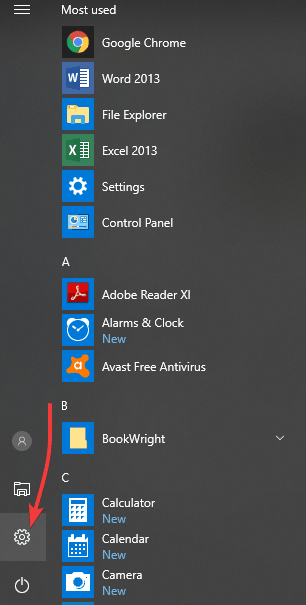
- Tıklayın Ağ ve İnternet.
- Seç VPN. ExpressVPN'i kullanılabilir olarak görürseniz silin.
- Artık VPN'yi resmi siteden yeniden yükleyebilirsiniz.
ExpressVPN proxy hatası alırken en iyi seçeneğiniz bunu kaldırmaktır. Ekspres VPN Uluslararası Ltd. Yukarıdaki prosedürü izleyerek çözüm.
Ardından, yeni bir başlangıç umuduyla en son sürümü yeniden yükleyin.

ExpressVPN
Kalıcı proxy hatalarından kurtulmak için ExpressVPN'i hemen yeniden yükleyin!
Şimdi satın al
2. Başka bir ExpressVPN Konumuna bağlanmayı deneyin
- Tıklayın Konum seç Konum listesine erişmek için
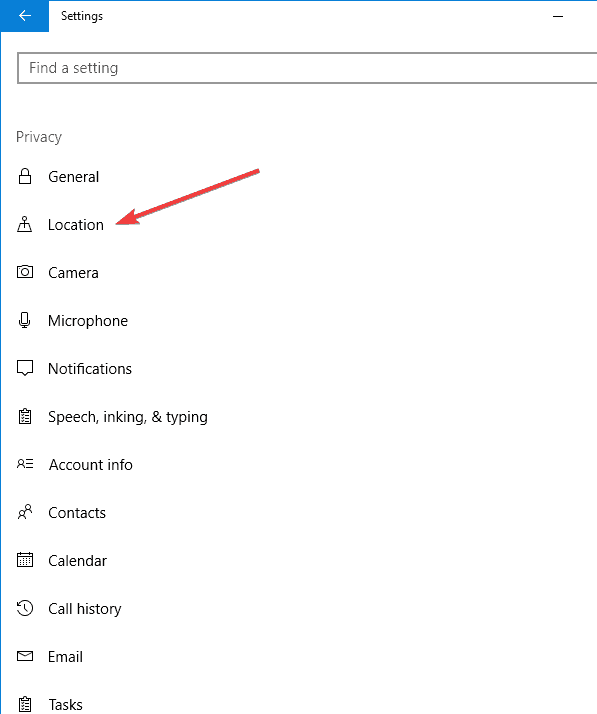
- Bağlanmak için sunucu konumuna tıklayın, ardından AÇIK düğmesi (konuma çift tıklayarak da bağlanabilirsiniz).
- şuraya git Önerilen bağlanmak için en iyi VPN seçimlerinin listesini görmek için sekmesine gidin.
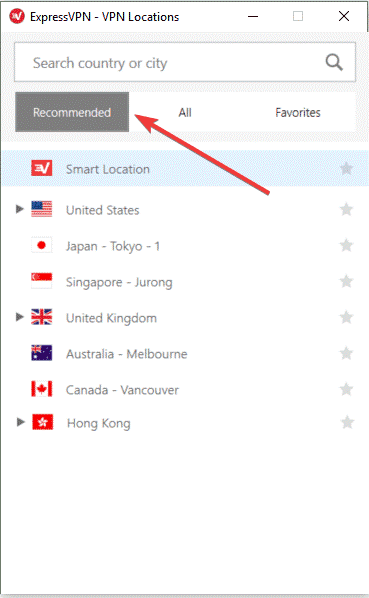
- Tıklayın Herşey Bölgeye göre VPN sunucusu konumlarının listesini görmek için sekmesine tıklayın.
- Tıkla Favoriler Favori olarak kaydettiğiniz konumları göstermek için sekmesine tıklayın. Ayrıca üç gösterir Son Bağlandı bağlandığınız konumlar.
- İstediğiniz konumu bulmak için, tuşuna basarak arama çubuğuna gidin. CTRL+F, ardından adınızı yazın istenen sunucu konumu ve bağlanmak için üzerine çift tıklayın.
- Seçtiğiniz konumla bağlantıyı kestiğinizde, üzerine tıklayarak akıllı konumunuza geri dönebilirsiniz. Akıllı Konum.
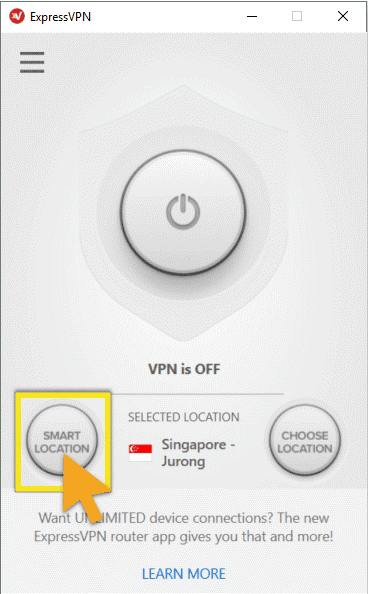
ExpressVPN ile bağlantınız kesildiğinde İnternet'e erişebiliyor ancak bir sunucu konumuna bağlanamıyorsanız, konum listesinden farklı bir sunucu konumu seçin.
3. Protokolü değiştir
- ExpressVPN penceresine gidin ve hamburger menüsüne tıklayın, ardından Seçenekler (bunu VPN bağlantısı kesildiğinde yapın).
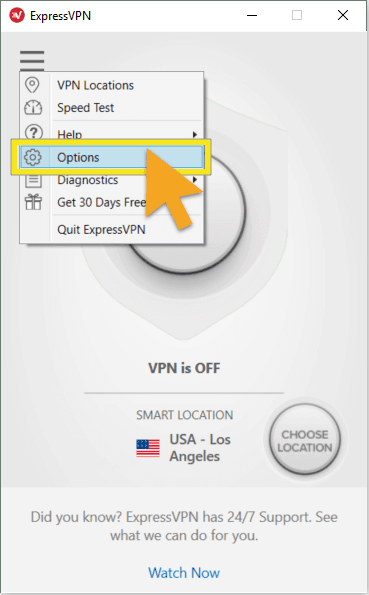
- Altında Protokol sekmesinde, kullanmak istediğiniz protokolü seçin ve Tamam'a tıklayın.
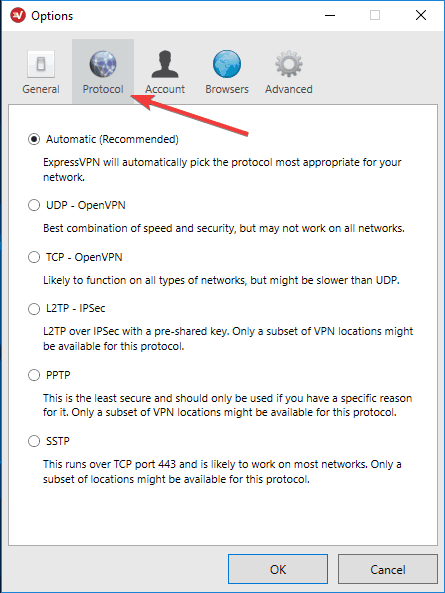
Cihazınız, Orta Doğu gibi bazı ülkelerde engellenen varsayılan UDP protokolü olan VPN protokollerini kullanarak ExpressVPN sunucularına bağlanır.
Daha hızlı bağlantı hızları elde etmenize de yardımcı olacak protokolü değiştirin. En iyi performans için, bu sırayla önce OpenVPN TCP'yi, ardından L2TP'yi ve son olarak PPTP protokollerini seçin.
ExpressVPN, minimum güvenlik sunduğu için çok gerekli olmadıkça PPTP kullanılmasını önermez.
4. Güvenlik yazılımınızı devre dışı bırakın
VPN bağlantınızı engelleyebileceğinden, güvenlik duvarı veya antivirüs gibi güvenlik yazılımınızı devre dışı bırakın. Bağlanabiliyorsanız, aşağıdakileri yapın:
- ExpressVPN'e izin vermek için bağlantıyı engelleyen programı yapılandırın. Güvenlik düzeyini Yüksek'ten Orta'ya (programa bağlı olarak) değiştirmeniz ve ExpressVPN veya 1194-1204 UDP bağlantı noktalarına istisnalar vermeniz veya bunu Trust ExpressVPN olarak ayarlamanız gerekebilir.
- Güvenlik yazılımını veya ExpressVPN bağlantısını engelleyen programı yeniden yükleme seçeneğiniz varsa, VPN'ye izin vermesi için VPN zaten yüklendikten sonra yükleyin. önce ExpressVPN'i kaldırarak bağlanmak için, ardından bağlantıyı engelleyen programı kaldırın, ExpressVPN'i yeniden yükleyin, ardından bağ.
VPN kullanarak tekrar bağlanıp bağlanamayacağınızı kontrol edin.
5. Tarayıcınızda proxy'yi devre dışı bırakın
- Tıklayın Araçlar.
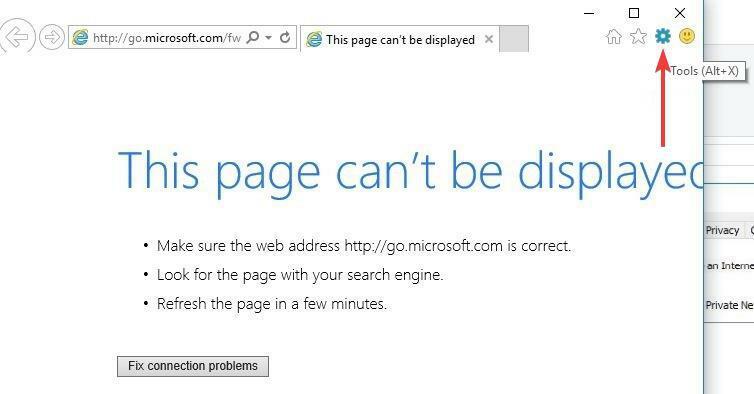
- Seç İnternet Seçenekleri.
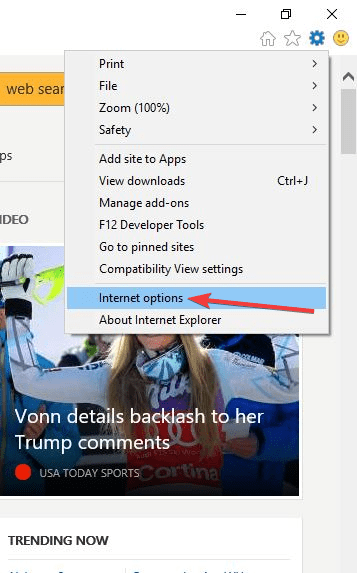
- şuraya git Bağlantılar sekme.
- Tıklayın LAN ayarları.
- dışındaki tüm seçeneklerin işaretini kaldırın. Otomatik olarak ayarları sapta ve tümü için Tamam'ı tıklayın.
Bu çözümlerden herhangi birinin ExpressVPN proxy hatasını düzeltmeye yardımcı olup olmadığını bize bildirin.
Sıkça Sorulan Sorular
erişim elde edebilirsiniz Netflix ABD'deki (San Jose ve Tampa) veya Kanada'daki (Toronto) ExpressVPN sunucularını kullanarak.
Proxy ExpressVPN'i kapatmak için tarayıcının ayarlarında birkaç değişiklik yapın. Temel olarak girmelisiniz Araçlar > İnternet Seçenekleri > Bağlantılar > LAN Ayarları.
ExpressVPN kendisi Çin'de kullanılabilir, ancak vatandaşların İnternet erişimini izleme girişimlerinin bir sonucu olarak resmi web sitesi şu anda engellenmiştir.


